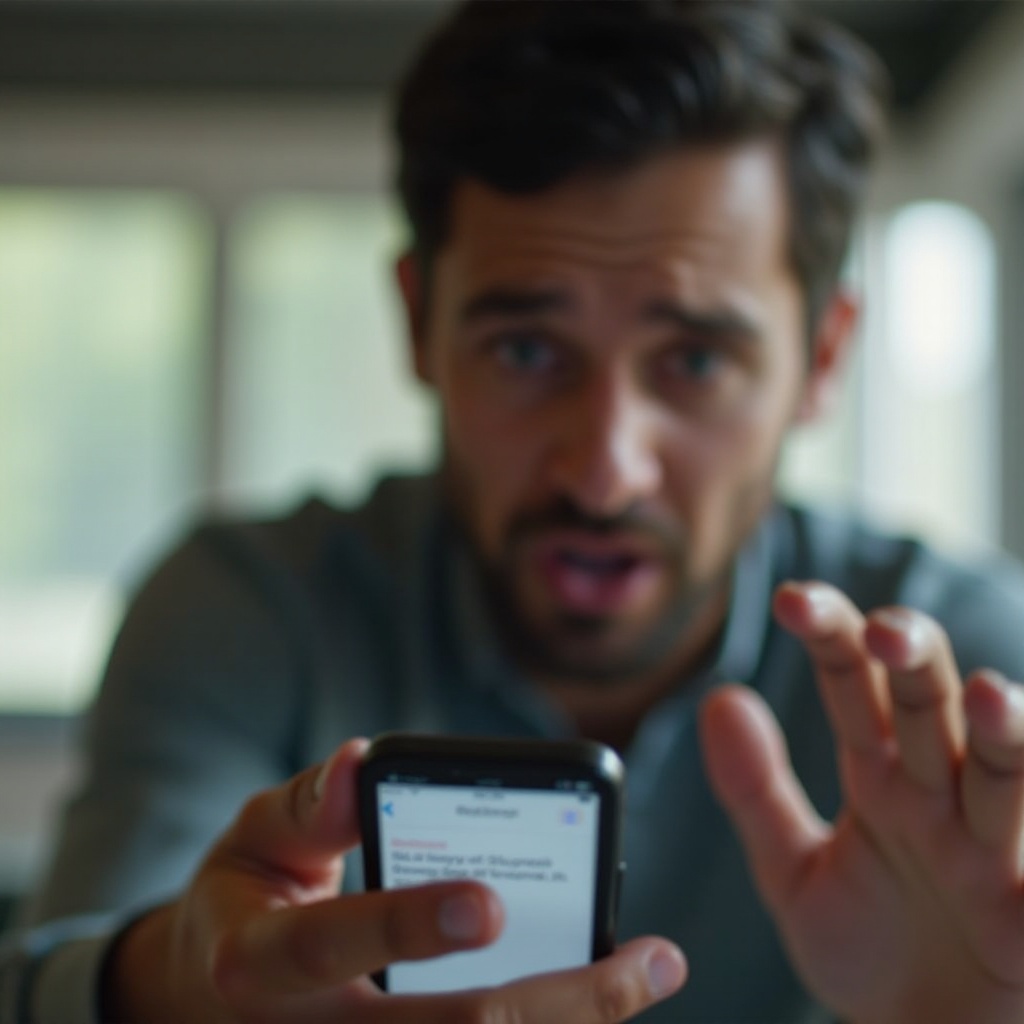Úvod
Zapomenutí hesla k hlasové schránce může být frustrující, ale naštěstí je jeho obnovení na zařízeních Android zvládnutelné. Ať už jste přepnuli zařízení, změnili operátora nebo máte zvyk zapomínat hesla, tento návod je tu, aby vám pomohl. Hlasová schránka je pro mnoho uživatelů nezbytnou funkcí, která zajišťuje, že nikdy nezmeškáte důležité zprávy. Tento článek vás provede procesem obnovení hesla k hlasové schránce na telefonu Android v roce 2024 a zajistí vám rychlý a bezpečný přístup.
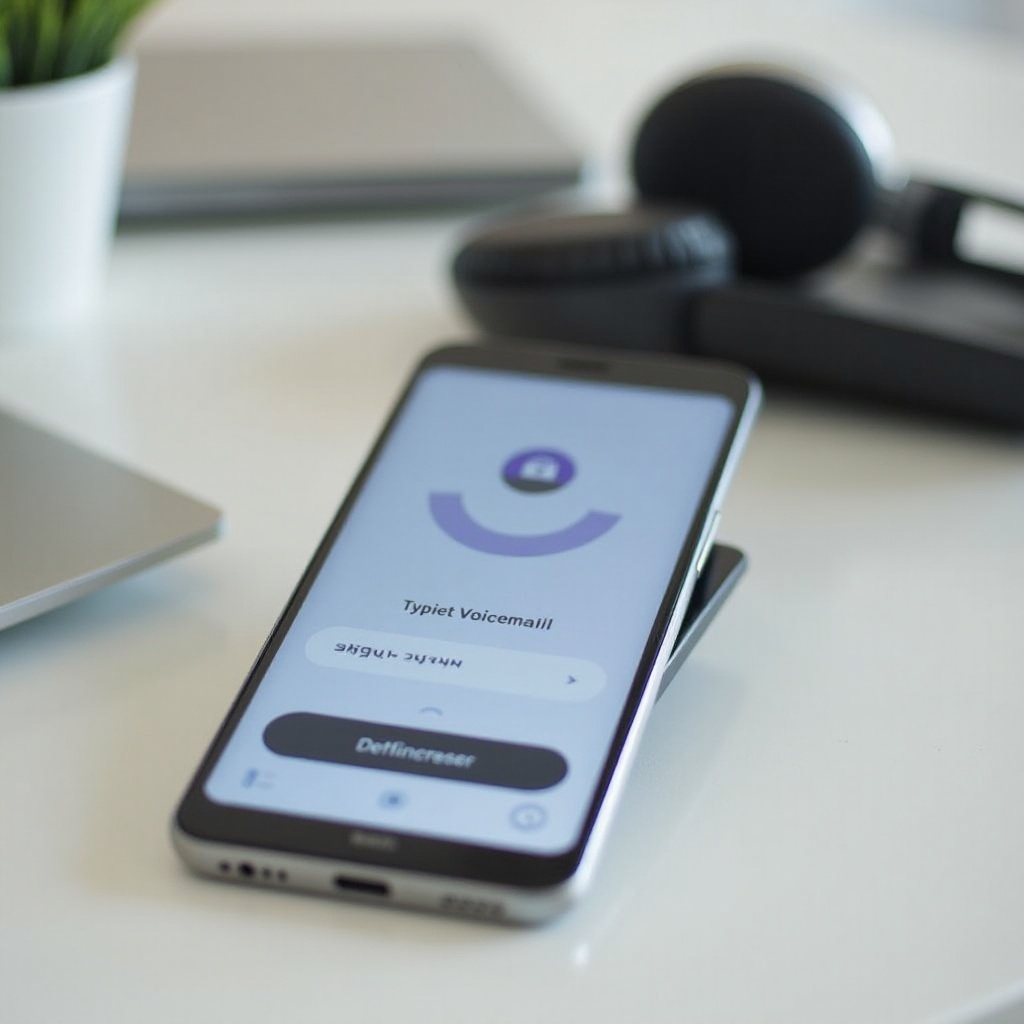
Porozumění vašemu systému hlasové schránky
Než se pustíte do kroků obnovy, je důležité porozumět, jak váš systém hlasové schránky funguje. Služby hlasové schránky jsou obvykle spravovány vaším mobilním operátorem, což znamená, že resetování hesel často musí proběhnout přes něj. Každý operátor může mít mírně odlišné postupy pro resetování hesla k hlasové schránce, takže znát specifické požadavky vašeho operátora vám může ušetřit čas.
Vaše zařízení Android komunikuje se systémem hlasové schránky vašeho operátora prostřednictvím aplikace Telefon. Když voláte do své hlasové schránky, aplikace použije vaše uložené heslo k přihlášení. Pokud je zadané heslo nesprávné, budete se moci přihlásit až po jeho resetování. Po pokrytí základních informací se přesuňme k tomu, jak můžete heslo resetovat.

Krok za krokem průvodce resetováním hesla k hlasové schránce
Resetování hesla k hlasové schránce může být jednoduché, pokud postupujete podle správných kroků. Zde poskytneme metody jak přes vašeho mobilního operátora, tak přes nastavení Androidu.
Použití metod specifických pro operátora
- AT&T:
- Zavolejte na přístupové číslo hlasové schránky na svém telefonu.
- Pokud budete vyzváni k zadání hesla, zkuste zadat své stávající heslo nebo výchozí heslo.
-
Poslouchejte automatický systém a následujte pokyny pro resetování hesla. Obvykle musíte nejprve ověřit svou totožnost.
-
Verizon:
- Otevřete aplikaci My Verizon.
- Přejděte na ‘Účet’ a poté ‘Bezpečnost’.
-
Vyberte ‘Správa hesla hlasové schránky’ a následujte pokyny k jeho resetování.
-
T-Mobile:
- Vytočte 611 ze svého telefonu T-Mobile.
- Požádejte o pomoc s resetováním hesla hlasové schránky.
-
Možná budete požádáni o poskytnutí osobních údajů pro ověření vaší totožnosti.
-
Jiní operátoři:
- Pro ostatní operátory navštivte jejich oficiální web nebo zákaznický servis a zjistěte konkrétní pokyny. Většina operátorů nabízí jednoduchý proces buď prostřednictvím telefonního hovoru nebo jejich příslušných aplikací.
Použití nastavení Androidu
Pokud vám nevyhovuje jednání se zákaznickým servisem, můžete zkusit resetovat heslo k hlasové schránce přímo prostřednictvím nastavení Androidu. Zde je univerzální metoda, která se může mírně lišit v závislosti na výrobci telefonu:
- Otevřete nastavení:
-
Přejděte do nastavení telefonu.
-
Přejděte na nastavení volání nebo hlasové schránky:
-
Hledejte ‘Telefon’ nebo ‘Nastavení volání’, které mohou obsahovat nastavení hlasové schránky.
-
Resetujte heslo:
- Najděte možnost resetování hesla hlasové schránky. Toto může být označeno jako ‘Změna hesla hlasové schránky’, ‘Resetování hesla hlasové schránky’ nebo něco podobného. Postupujte podle pokynů k dokončení procesu.
Řešení běžných problémů
Někdy resetování hesla k hlasové schránce neprobíhá tak hladce, jak byste si přáli. Zde jsou některé běžné problémy a jejich řešení:
Co dělat, když reset nefunguje
Pokud zjistíte, že se stále nemůžete přihlásit do své hlasové schránky po pokusu o resetování:
– Ověřte svůj vstup: Dvakrát zkontrolujte, zda nové heslo splňuje požadavky operátora.
– Opakujte proces: Někdy, opakující se proces resetování odstraní možné chyby.
– Restartujte zařízení: Jednoduchý restart často vyřeší drobné technické problémy.
Kontaktování zákaznické podpory
Pokud máte stále problémy i po odstranění problémů, může být čas kontaktovat zákaznickou podporu:
– Zavolejte na zákaznickou podporu vašeho operátora: Poskytnutí vašich údajů o účtu může urychlit proces.
– Použijte sociální média: Často může být rychlejší kontaktování operátora přes jeho oficiální profil na Twitteru nebo Facebooku.
Tipy pro bezpečnost hlasové schránky
Udržení bezpečí vaší hlasové schránky je klíčové pro ochranu vašich osobních údajů.
Vytvoření silného hesla
Pro zajištění bezpečnosti vaší hlasové schránky:
– Používejte kombinaci čísel.
– Vyvarujte se snadno odhadnutelným sekvencím jako ‘1234’ nebo ‘0000’.
– Okamžitě po nastavení jej změňte z výchozího hesla.
Pravidelně měňte heslo
Udržte si bezpečnost hlasové schránky pravidelnou aktualizací hesla:
– Pravidelně měňte heslo, aby se zamezilo neoprávněnému přístupu.
– Vyhněte se opakovanému používání hesel z jiných účtů, abyste minimalizovali riziko prolomení.
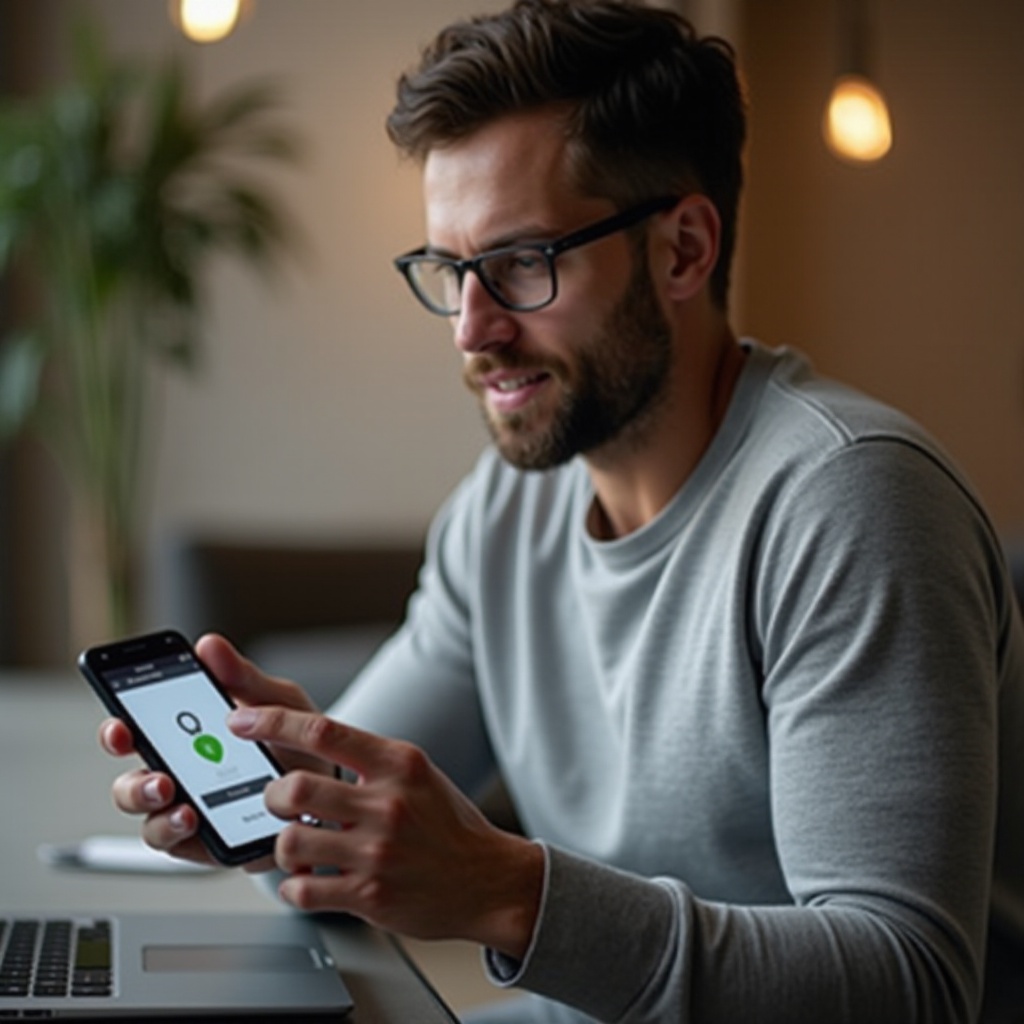
Závěr
Ztráta přístupu k vašé hlasové schránce může být nepříjemná, ale nemusí to být velká překážka. Porozuměním procesům poskytovaným vaším operátorem a vaším zařízením Android můžete rychle znovu získat kontrolu. Postupujte podle kroků uvedených v tomto návodu a implementujte bezpečnostní tipy, aby vaše hlasová schránka zůstala v bezpečí.
Často kladené otázky
Co když si nepamatuji odpovědi na bezpečnostní otázky?
Pokud si nemůžete vzpomenout na odpovědi na bezpečnostní otázky, kontaktujte zákaznický servis vašeho operátora pro alternativní ověřovací metody.
Jak dlouho trvá, než se reset projeví?
Obvykle trvá několik minut až hodinu, než se nové heslo stane aktivním.
Mohu změnit heslo k hlasové schránce prostřednictvím aplikace třetí strany?
Obecně se z bezpečnostních důvodů doporučuje používat oficiální aplikace operátora nebo nastavení Androidu.